Qualität & Medium
In diesem Dialog können Sie die grundlegenden Druckeinstellungen für den jeweiligen Papiertyp festlegen. Solange kein spezielles Druckverfahren erforderlich ist, reichen die Einstellungen in diesem Dialog für den normalen Druckbetrieb aus.
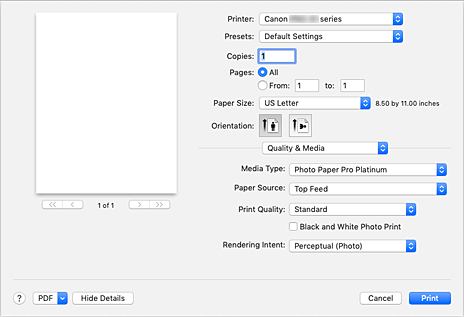
- Medientyp (Media Type)
-
Wählen Sie den zu verwendenden Medientyp aus.
Sie müssen den Medientyp auswählen, der in den Drucker eingelegt ist. Diese Auswahl ermöglicht es dem Drucker, den dem Medium entsprechenden Druckvorgang auszuführen.
- Papierzufuhr (Paper Source)
-
Wählen Sie die Papierzufuhr aus.
- Manueller Einzug (Manual Feed)
- Papier wird aus dem manuellen Einzugsfach hinten eingezogen.
- Oberer Einzug (Top Feed)
- Das Papier wird aus dem oberen Einzug geladen.
- Druckqualität (Print Quality)
-
Wählen Sie die Option aus, die dem Dokumenttyp und dem Druckzweck am ehesten entspricht.
Wenn eines der Optionsfelder ausgewählt wird, wird die entsprechende Qualität automatisch eingestellt.- Hoch (High)
- Gibt der Druckqualität Vorrang vor der Druckgeschwindigkeit.
- Standard
- Druckt mit durchschnittlicher Geschwindigkeit und Qualität.
- Schnell (Fast)
- Gibt der Geschwindigkeit Vorrang vor der Druckqualität.
- Benutzerdefiniert (Custom)
-
Wählen Sie dieses Optionsfeld zum Festlegen der Qualität.
- Qualität (Quality)
- Wenn Sie Benutzerdefiniert (Custom) unter Druckqualität (Print Quality) auswählen, können Sie die Druckqualität mit dem Schieberegler anpassen.
- Schwarzweiß-Fotodruck (Black and White Photo Print)
-
Legen Sie Schwarzweiß-Fotodruck fest. Mit der Funktion zum Drucken von Schwarzweißfotos kann ein Dokument im Drucker in Graustufendaten umgewandelt und in Schwarzweiß gedruckt werden.
Wenn Sie das Kontrollkästchen aktivieren, werden sowohl Schwarzweiß- als auch Farbdokumente monochrom gedruckt. Wenn Sie ein Farbdokument in Farbe drucken möchten, deaktivieren Sie das Kontrollkästchen. - Renderpriorität (Rendering Intent)
-
Geben Sie die zu verwendende Abstimmungsmethode an, wenn Sie Canon Farbabgleich (Canon Color Matching) unter Farbabgleich (Color Matching) auswählen.
- Perzeptiv (Foto) (Perceptual (Photo))
- Reproduziert Farben von normalen Fotos natürlich und sorgt für eine feine Abstufung. Darüber hinaus erlaubt es Ihnen die Auswahl dieser Einstellung, Farben ganz einfach mithilfe einer Anwendungssoftware anzupassen.
- Keine Farbkorrektur (No Color Correction)
- Der Druckauftrag wird ohne Farbzuordnung ausgeführt.
 Hinweis
Hinweis
- Wählen Sie beim Drucken auf eine doppelseitige Postkarte „Postkarte – Doppelt als Papiergröße“, und wiederholen Sie dann den Druck.
- Wenn Sie auf einem anderen Papier als Hagaki drucken, laden Sie das Papier gemäß den Verwendungsanweisungen, und klicken Sie dann auf OK.

